Photoshop supprimer l'arrière-plan
Ce tutoriel a été écrit il y a longtemps. Je l'ai trouvé après avoir trié sur mon ordinateur, je l'ai quand même écrit, donc je le posterai ici. La version Photoshop CS utilisée dans cet exemple.
Remarque : Il existe d'autres méthodes de traitement plus simples pour les images de ce tutoriel. Ici, j'utilise simplement cette image pour parler de la méthode de découpe de canal plus générale.
Comparaison des effets avant et après
Lors du traitement des images, la découpe est un problème courant que tout le monde rencontre. Pour ceux qui ont des bords nets et un fort contraste de pixels, vous pouvez utiliser Utilisez la baguette magique ou l'outil de tracé pour découper l'image. Mais pour les personnages aux cheveux longs et flottants, il est impossible d’utiliser ces outils. En fait, il existe de nombreuses façons de découper des images, et différentes images ont des méthodes de découpe différentes. Ci-dessous, l'auteur recommande à tous l'une des méthodes les plus couramment utilisées et les plus efficaces : la méthode du tapis de canal.
Conseils : La méthode de découpe de canal utilise les informations de canal de l'image elle-même pour sélectionner la partie qui doit être découpée.
1. Démarrez Photoshop, importez l'image à traiter, cliquez sur l'outil "Stylo", définissez les propriétés
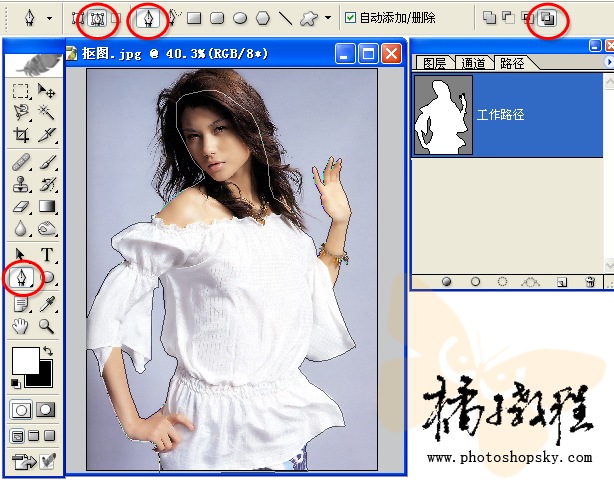
et décrivez le corps principal du personne sur la photo. Faites attention à ne pas y coincer les cheveux cassés, car ils seront spécialement traités plus tard.
Conseils : lorsque vous utilisez l'outil « stylo » pour dessiner l'image, déplacez-la légèrement vers l'intérieur afin qu'il n'y ait pas de bords dans le produit final.
2. Sélectionnez "Fenêtre → Chemin" pour ouvrir le panneau "Chemin". À ce stade, vous constaterez qu'il y a un "Chemin de travail" supplémentaire dans le panneau Chemin. Cliquez sur "Charger le chemin comme sélection". " pour le fermer. Le chemin est converti en sélection. 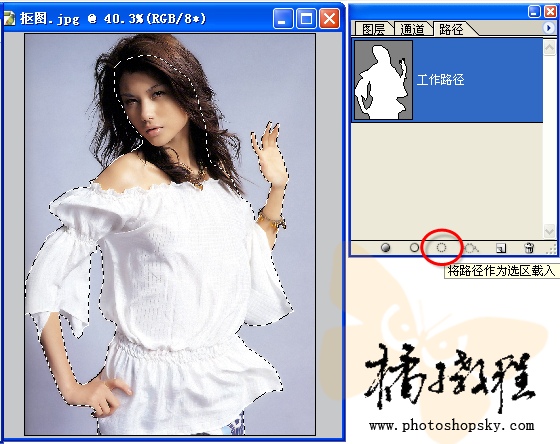
3. Sélectionnez "Fenêtre → Calques" pour ouvrir le panneau des calques, cliquez sur le calque "Arrière-plan", cliquez avec le bouton droit, cliquez sur la commande "Copier le calque" pour créer un nouveau " Copie d'arrière-plan" ". Cliquez sur "Copie d'arrière-plan" et cliquez sur le bouton "Ajouter un masque de calque"
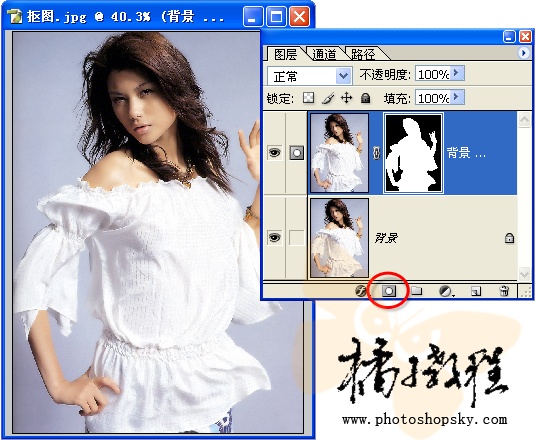
Conseils : les masques de calque sont faciles à modifier. Détruisez les avantages de l'original. couche.
4. Sélectionnez "Fenêtre → Chaîne" pour ouvrir le panneau "Chaîne", faites glisser la chaîne "verte" vers le bouton "Nouveau" sous le panneau des chaînes et faites une copie
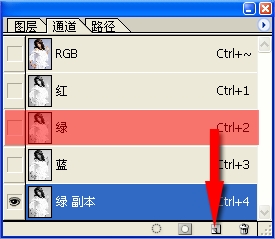
Conseils : En principe, vous devez choisir un canal avec un grand contraste entre le clair et le foncé pour le traitement de la copie. Le canal "bleu" de cette image a un plus grand contraste. contraste entre le clair et le foncé que le canal "vert", mais en raison de la qualité de l'image. La raison en est qu'il y a une perte dans le canal "bleu", ce qui affectera l'effet de découpe final si la qualité de cette image est bonne. très élevé, le canal « bleu » est le meilleur choix.
5. Cliquez sur "Copie verte" et appuyez sur la touche de raccourci Ctrl L pour ajuster les niveaux de couleur. Tirez le curseur noir de gauche à droite et le curseur blanc de droite à gauche pour réduire le milieu. Ajustez la partie tonale, augmentez le ton sombre et surlignez, pour que les cheveux et le fond soient bien séparés 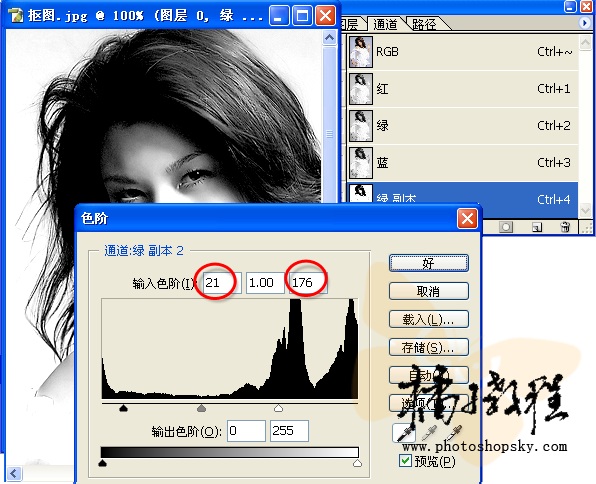
6. Appuyez sur la touche de raccourci Ctrl I pour inverser le canal "Copie verte", et cliquez sur Outils "Pinceau", paramètres d'attribut
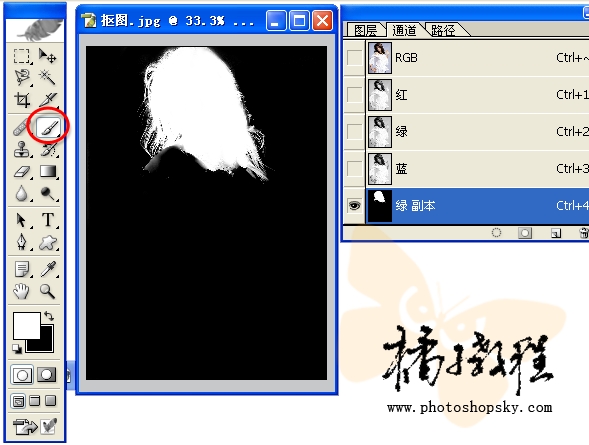
Utilisez un pinceau noir pour noircir l'extérieur des cheveux (c'est-à-dire les zones qui ne doivent être sélectionnés), puis utilisez un pinceau blanc pour peindre l'intérieur des cheveux. Peignez en blanc là où c'est nécessaire.
7. Cliquez sur le bouton « Charger la chaîne en tant que sélection » sur le panneau « Chaîne » pour obtenir la sélection « Copie verte ».
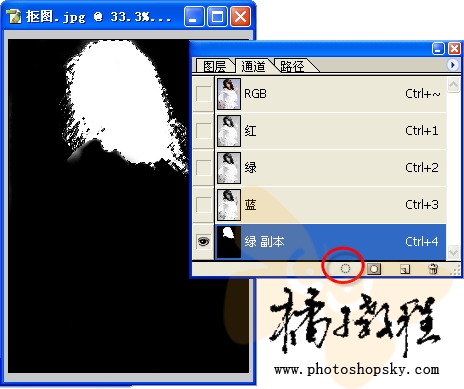
8. Revenez au panneau "Couche", double-cliquez sur le "Couche d'arrière-plan" et remplacez-le par un "Couche" normal. 0" ”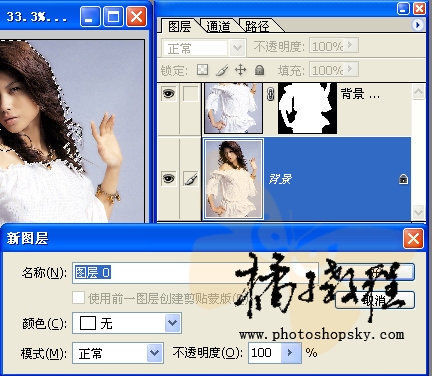
9. Cliquez sur le bouton « Ajouter un masque de calque » pour ajouter un masque de calque au « Calque 0 »
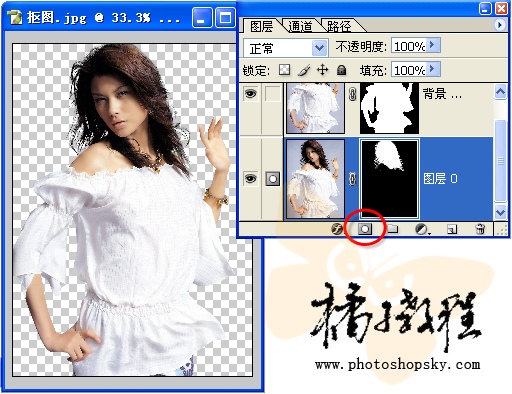
Cette belle fille est séparée de cette photo.
Conseils : S'il y a une mauvaise connexion entre le sujet et les cheveux, vous pouvez utiliser un pinceau noir pour traiter le masque. C'est pourquoi j'ai choisi le masque calque à ce moment-là.
Tout le travail est maintenant terminé, vous pouvez maintenant coller le MM découpé dans n'importe quel arrière-plan.
Conseils : lorsque vous changez l'arrière-plan pour MM, faites attention à savoir si la direction de la source de lumière d'arrière-plan et la direction de l'éclairage du personnage sont cohérentes pour garantir la coordination et ne pas paraître raide.
Pour plus d'articles sur la suppression de l'arrière-plan de Photoshop, veuillez faire attention au site Web PHP chinois !

Outils d'IA chauds

Undresser.AI Undress
Application basée sur l'IA pour créer des photos de nu réalistes

AI Clothes Remover
Outil d'IA en ligne pour supprimer les vêtements des photos.

Undress AI Tool
Images de déshabillage gratuites

Clothoff.io
Dissolvant de vêtements AI

AI Hentai Generator
Générez AI Hentai gratuitement.

Article chaud

Outils chauds

Bloc-notes++7.3.1
Éditeur de code facile à utiliser et gratuit

SublimeText3 version chinoise
Version chinoise, très simple à utiliser

Envoyer Studio 13.0.1
Puissant environnement de développement intégré PHP

Dreamweaver CS6
Outils de développement Web visuel

SublimeText3 version Mac
Logiciel d'édition de code au niveau de Dieu (SublimeText3)
 Comment utiliser Photoshop pour créer des graphiques sur les réseaux sociaux?
Mar 18, 2025 pm 01:41 PM
Comment utiliser Photoshop pour créer des graphiques sur les réseaux sociaux?
Mar 18, 2025 pm 01:41 PM
L'article détaille à l'aide de Photoshop pour les graphiques des médias sociaux, couvrant la configuration, les outils de conception et les techniques d'optimisation. Il met l'accent sur l'efficacité et la qualité de la création graphique.
 Quelle est la raison pour laquelle PS continue de montrer le chargement?
Apr 06, 2025 pm 06:39 PM
Quelle est la raison pour laquelle PS continue de montrer le chargement?
Apr 06, 2025 pm 06:39 PM
Les problèmes de «chargement» PS sont causés par des problèmes d'accès aux ressources ou de traitement: la vitesse de lecture du disque dur est lente ou mauvaise: utilisez Crystaldiskinfo pour vérifier la santé du disque dur et remplacer le disque dur problématique. Mémoire insuffisante: améliorez la mémoire pour répondre aux besoins de PS pour les images à haute résolution et le traitement complexe de couche. Les pilotes de la carte graphique sont obsolètes ou corrompues: mettez à jour les pilotes pour optimiser la communication entre le PS et la carte graphique. Les chemins de fichier sont trop longs ou les noms de fichiers ont des caractères spéciaux: utilisez des chemins courts et évitez les caractères spéciaux. Problème du PS: réinstaller ou réparer le programme d'installation PS.
 Comment préparer des images pour le Web à l'aide de Photoshop (optimiser la taille du fichier, la résolution)?
Mar 18, 2025 pm 01:35 PM
Comment préparer des images pour le Web à l'aide de Photoshop (optimiser la taille du fichier, la résolution)?
Mar 18, 2025 pm 01:35 PM
L'article discute de l'optimisation des images pour le Web à l'aide de Photoshop, en se concentrant sur la taille et la résolution des fichiers. Le principal problème est d'équilibrer la qualité et les temps de chargement.
 Comment préparer des images pour l'impression à l'aide de Photoshop (résolution, profils de couleurs)?
Mar 18, 2025 pm 01:36 PM
Comment préparer des images pour l'impression à l'aide de Photoshop (résolution, profils de couleurs)?
Mar 18, 2025 pm 01:36 PM
L'article guide la préparation d'images à l'impression dans Photoshop, en se concentrant sur la résolution, les profils de couleurs et la netteté. Il fait valoir que les profils de 300 PPI et CMYK sont essentiels pour les impressions de qualité.
 Quelles sont les questions courantes sur l'exportation du PDF sur PS
Apr 06, 2025 pm 04:51 PM
Quelles sont les questions courantes sur l'exportation du PDF sur PS
Apr 06, 2025 pm 04:51 PM
Questions et solutions fréquemment posées lors de l'exportation de PS en PDF: Problèmes d'intégration de la police: vérifiez l'option "Font", sélectionnez "intégrer" ou convertissez la police en courbe (chemin). Problème de déviation de couleur: convertir le fichier en mode CMYK et ajuster la couleur; L'exporter directement avec RVB nécessite une préparation psychologique pour l'aperçu et l'écart des couleurs. Problèmes de résolution et de taille des fichiers: choisissez la résolution en fonction des conditions réelles ou utilisez l'option de compression pour optimiser la taille du fichier. Problème d'effets spéciaux: fusionnez (aplatir) les couches avant de l'exportation, ou pesez les avantages et les inconvénients.
 Comment résoudre le problème du chargement lorsque PS montre toujours qu'il se charge?
Apr 06, 2025 pm 06:30 PM
Comment résoudre le problème du chargement lorsque PS montre toujours qu'il se charge?
Apr 06, 2025 pm 06:30 PM
La carte PS est "Chargement"? Les solutions comprennent: la vérification de la configuration de l'ordinateur (mémoire, disque dur, processeur), nettoyage de la fragmentation du disque dur, mise à jour du pilote de carte graphique, ajustement des paramètres PS, réinstaller PS et développer de bonnes habitudes de programmation.
 Comment utiliser les capacités d'édition vidéo de Photoshop?
Mar 18, 2025 pm 01:37 PM
Comment utiliser les capacités d'édition vidéo de Photoshop?
Mar 18, 2025 pm 01:37 PM
L'article explique comment utiliser Photoshop pour l'édition vidéo, détaillant les étapes pour importer, modifier et exporter des vidéos et mettre en évidence les fonctionnalités clés telles que le panneau de chronologie, les couches vidéo et les effets.
 Comment définir la protection des mots de passe pour l'exportation PDF sur PS
Apr 06, 2025 pm 04:45 PM
Comment définir la protection des mots de passe pour l'exportation PDF sur PS
Apr 06, 2025 pm 04:45 PM
Exporter PDF protégé par mot de passe dans Photoshop: ouvrez le fichier image. Cliquez sur "Fichier" & gt; "Export" & gt; "Exporter en PDF". Définissez l'option "Sécurité" et entrez le même mot de passe deux fois. Cliquez sur "Exporter" pour générer un fichier PDF.






